Apple ID - это учетная запись, которая используется для доступа ко всем сервисам Apple, таким как iCloud, App Store и Apple Music. Каждый iPad требует наличия Apple ID для связи с вашими устройствами и использования всех функций и сервисов, предоставляемых Apple.
Однако иногда может возникнуть ситуация, когда вы нуждаетесь в узнать Apple ID, который был использован для настройки вашего iPad. Это может быть полезно, если вы хотите сделать резервную копию данных, сбросить устройство или просто получить доступ ко всем своим приобретениям в App Store.
В этой статье мы рассмотрим несколько способов, которые помогут вам узнать Apple ID, использованный для настройки вашего iPad. Просто следуйте инструкциям ниже и вы сможете получить необходимую информацию без лишних сложностей и хлопот.
Способ с настройками iPad
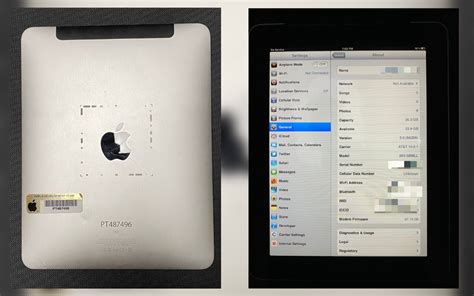
Если вы хотите узнать Apple ID, использованный для настройки iPad, вы можете воспользоваться следующей инструкцией.
1. Включите iPad и откройте раздел "Настройки" на главном экране.
2. Прокрутите вниз и нажмите на своё имя, которое будет отображаться в верхней части меню.
3. В открывшемся окне вы увидите раздел "iTunes Store и App Store". Нажмите на него.
4. В верхней части экрана будет отображён ваш Apple ID, который использовался для настройки iPad.
5. Чтобы получить дополнительные сведения об учётной записи, связанной с этим Apple ID, нажмите на него. Вы увидите информацию о своей учётной записи, включая адрес электронной почты, связанный с Apple ID.
Таким образом, вы можете узнать Apple ID, использованный для настройки iPad, следуя этим простым шагам в разделе "Настройки".
Способ через iCloud
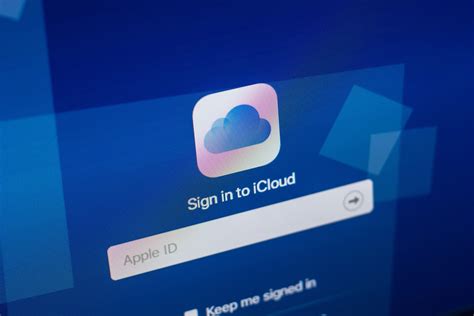
Если вы не помните Apple ID, с которым был настроен ваш iPad, вы можете воспользоваться способом через iCloud. Для этого вам понадобится компьютер с доступом в интернет и ваш iPad.
Шаг 1: Откройте любой веб-браузер на своем компьютере и перейдите на сайт iCloud - www.icloud.com.
Шаг 2: Введите вашу почту, которую используете для Apple ID, и пароль.
Шаг 3: После успешного входа, вы увидите главную страницу iCloud. Нажмите на иконку "Настройки" (шестеренка).
Шаг 4: В открывшемся окне выберите раздел "Ваши устройства". Здесь вы увидите список всех устройств, которые привязаны к вашей учетной записи iCloud.
Шаг 5: Найдите в списке свой iPad и нажмите на него. В открывшемся окне вы найдете информацию об устройстве, включая Apple ID, связанный с iPad.
Шаг 6: Теперь, когда вы нашли свой Apple ID, вы можете использовать его для различных целей, например, сбросить пароль, изменить настройки iCloud и многое другое.
Помните, что для использования этого способа, ваш iPad должен быть подключен к интернету, и у вас должен быть доступ к вашей учетной записи iCloud.
Способ с помощью сервиса поддержки Apple
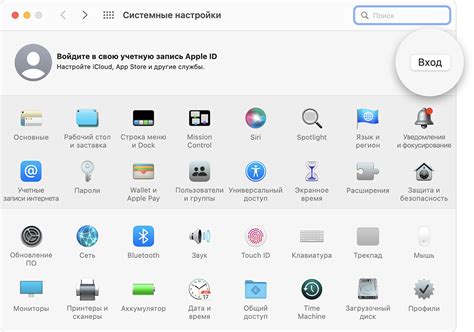
Если вам нужно узнать Apple ID, использованный для настройки iPad, и вы не можете найти его на устройстве, вы можете обратиться в сервис поддержки Apple для получения помощи.
Для этого вам потребуется связаться со специалистами Apple по телефону, чату или электронной почте. Вы должны быть владельцем устройства и подтвердить свою личность.
При обращении в службу поддержки Apple, укажите следующую информацию:
- Модель iPad: укажите точную модель вашего устройства iPad, например, iPad Pro или iPad Air.
- Серийный номер: настройки для поиска устройства может потребоваться серийный номер. На iPad серийный номер можно найти в настройках, вкладка "Основные" -> "Об устройстве".
- Доказательства владения устройством: вам потребуется предоставить документы, подтверждающие, что вы являетесь владельцем устройства. Например, это могут быть чеки, гарантийный талон или документы покупки.
После того, как вы предоставите необходимую информацию, специалисты Apple проведут проверку, и если вы подтвердите свою личность и владение устройством, они смогут сообщить вам Apple ID, использованный при настройке iPad.
Обратите внимание на то, что вам потребуется быть осторожным с предоставлением своей личной информации и следовать инструкциям и рекомендациям специалистов Apple, чтобы обеспечить безопасность ваших данных.



